Yeniden oynatma |
Videoların Yeniden Oynatılması |
Bir dizin ekranından kaydedilen videoları seçip yeniden oynatabilirsiniz (simgeleşmiş resimli gösterim).
- 1
- 2
- 3

LCD monitörü açın.

Kayıt modunun ![]() modunda olup olmadığını kontrol edin.
modunda olup olmadığını kontrol edin.
Mod ![]() fotoğraf ise, mod değiştirme ekranını görüntülemek için kayıt ekranında
fotoğraf ise, mod değiştirme ekranını görüntülemek için kayıt ekranında ![]() üzerine dokunun.
üzerine dokunun.
Modu videoya geçirmek için ![]() üzerine dokunun. (Ayrıca, bu birim üzerindeki
üzerine dokunun. (Ayrıca, bu birim üzerindeki ![]() /
/ ![]() düğmesini de kullanabilirsiniz.)
düğmesini de kullanabilirsiniz.)

Yeniden oynatma modunu seçmek için “<<PLAY„ üzerine dokunun.
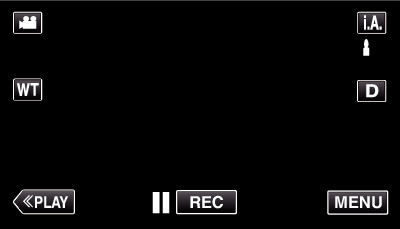

Yeniden oynatmayı başlatmak için dosya üzerine dokunun.
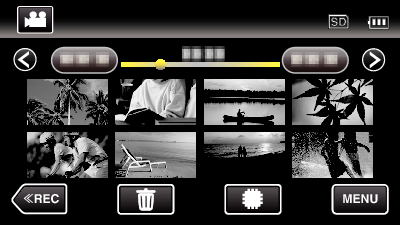
Yeniden oynatılacak ortamı seçmek ve dizin ekranını (küçük resimle gösterim) değiştirmek için ![]() /
/ ![]() üzerine dokunun. (GZ-E245)
üzerine dokunun. (GZ-E245)
Ara vermek için ![]() üzerine dokunun.
üzerine dokunun.
Dizin ekrana geri dönmek için ![]() üzerine dokunun.
üzerine dokunun.
Oynatılan son görüntü üzerinde ![]() görünür.
görünür.
Video Yeniden Oynatma için İşlem Düğmeleri
Dizin Ekranı Gösterimi Esnasında
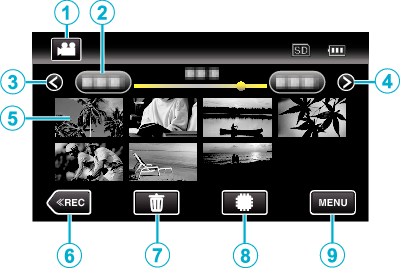
| Gösterim | Tanımlama | |
|---|---|---|
 |
Video/Sabit Görüntü Modu |
Video ve sabit görüntü modları arasında geçiş yapar. |
 |
Tarih |
Bir önceki/sonraki tarihe taşır. |
 |
< |
Önceki dizin ekranını görüntüler (küçük resimle gösterim) Aynı işlemi yakınlaştırma kolu ile de yerine getirebilirsiniz. |
 |
> |
Sonraki dizin ekranını görüntüler (küçük resimle gösterim) Aynı işlemi yakınlaştırma kolu ile de yerine getirebilirsiniz. |
 |
Küçük Resim (Dosya) |
Küçük resim üzerine dokunun - Yeniden oynatmayı başlatır |
 |
<<REC |
Kayıt moduna geçer. |
 |
|
Silmeyi yerine getirmek için dizin ekranını görüntüler (küçük resimle gösterim) |
 |
|
Dahili hafıza ve SD kartının dizin ekranı arasında geçiş yapar. |
 |
MENU |
Menü ekranını görüntüler |
Video Yeniden Oynatma Esnasında
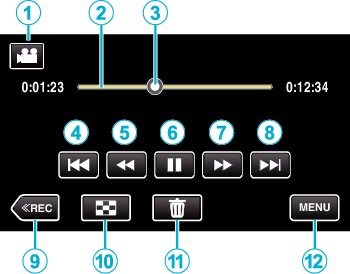
| Gösterim | Tanımlama | |
|---|---|---|
 |
Video/Sabit Görüntü Modu |
Video ve sabit görüntü modları arasında geçiş yapar. |
 |
Zaman Çizelgesi Çubuğu |
Rastgele bir konum üzerine dokunun - Dokunulan konuma gider |
 |
İşaretleyici |
Sahne içindeki geçerli tahmini yeniden oynatma konumunu görüntüler |
 |
|
Sahnenin başlangıcına döndürür. Bir sahnenin başlangıcında dokunulduğunda önceki sahneye döndürür. Aynı işlemi yakınlaştırma kolu ile de yerine getirebilirsiniz. |
 |
|
Geriye doğru arama |
 |
|
Geri yavaş hareket / Geri yavaş yeniden oynaymayı başlatmak için basın ve basılı tutun |
 |
|
Yeniden oynatır/duraklatır |
 |
|
İleriye doğru arama |
 |
|
İleri yavaş hareket / Yavaş yeniden oynaymayı başlatmak için basın ve basılı tutun |
 |
|
Bir sonraki sahneye ilerler Aynı işlemi yakınlaştırma kolu ile de yerine getirebilirsiniz. |
 |
<<REC |
Kayıt moduna geçer. |
 |
|
Durdurur (dizin ekranına geri döner) |
 |
|
O anda görüntülenen videonun silinmesi. |
 |
MENU |
Menü ekranını görüntüler |
NOT
- Dokunmatik ekranın işlem alanı üzerine dokunun ya da sürükleyin.
- Eğer birim yaklaşık 5 saniye boyunca çalıştırılmazsa, dokunmatik ekran üzerindeki işlemler düğmeleri kaybolur. İşlem düğmelerini yeniden görüntülemek için ekran üzerine dokunun.
- Kayıt tarihi ile özel bir dosyanın aramasını yapabilirsiniz.
- Oynatma sırasında ekranda kayıt tarihi ve saati görüntülenebilir.
Videoların Ses Düzeyinin Ayarlanması
Sesi kontrol etmek için yakınlaştırma/ses düzeyi ayarlayıcıyı kullanabilirsiniz.

UYARI
- Kaydedilen önemli verilen bir yedek kopyasını alın.
Bir DVD ya da depolama için diğer kayıt ortamına kaydedilen önemli verileri kopyalamanız önerilir. - Bu birim, mikro bilgisayarla kontrol edilen bir aygıttır. Elektrostatik deşarj, harici parazit ve karışma (bir TV, radyo, ve benzerinden) düzgün çalışmasını önleyebilir. Bu durumda, güç kaynağını kapatın, daha sonra AC adaptörü ve pil takımını çıkarın. Bu birim yeniden ayarlanacaktır.
- Kaydedilen önemli verilen bir yedek kopyasını alın.
- Bir DVD ya da depolama için diğer kayıt ortamına kaydedilen önemli verileri kopyalamanız önerilir.
- JVC herhangi bir kayıp veriden sorumlu olmayacaktır.
